Después de instalar WordPress, lo primero que debe aprender cualquier novato es cómo instalar un complemento de WordPress. En pocas palabras, los complementos de WordPress son como aplicaciones para su sitio web de WordPress. Le permiten agregar nuevas funciones a WordPress como formulario de contacto, presentación de diapositivas, carrito, etc. Hay miles de complementos gratuitos y de pago disponibles para WordPress. En esta guía paso a paso, le mostraremos cómo instalar un complemento de WordPress.

Antes de comenzar
Contents
Si está utilizando WordPress.com, no puede instalar complementos. A menudo recibimos quejas de los usuarios de que no pueden ver el menú de complementos en su panel de WordPress. Esto se debe a que está utilizando WordPress.com, que tiene sus limitaciones. No puede instalar complementos en WordPress.com a menos que actualice a su plan de negocios. Por otro lado, puede instalar cualquier complemento que desee en su sitio web WordPress.org autohospedado de inmediato (consulte las diferencias entre WordPress.org autohospedado y WordPress.com). Si desea cambiar de WordPress.com a WordPress.org, lea nuestro tutorial sobre cómo cambiar correctamente de WordPress.com a WordPress.org. Dicho esto, ahora veamos cómo instalar un complemento de WordPress en su sitio web.
Cómo instalar un complemento de WordPress
Para que sea más fácil para usted, hemos creado un video tutorial sobre cómo instalar un complemento de WordPress que puede ver a continuación. Suscríbase a MundoCMS Sin embargo, si solo desea seguir las instrucciones textuales, puede seguir nuestro tutorial paso a paso sobre cómo instalar un complemento de WordPress. Hemos cubierto los tres métodos: instalar un complemento de WordPress mediante la búsqueda, cargar un complemento de WordPress e instalar manualmente un complemento de WordPress mediante FTP. ¿Listo? Empecemos.
Instalar un complemento mediante la búsqueda de complementos de WordPress
La forma más sencilla de instalar un complemento de WordPress es utilizar la búsqueda de complementos. El único inconveniente de esta opción es que un complemento debe estar en el directorio de complementos de WordPress, que está limitado solo a complementos gratuitos. Lo primero que necesitas para visitar el Complementos »Agregar nuevo página en su área de administración de WordPress.
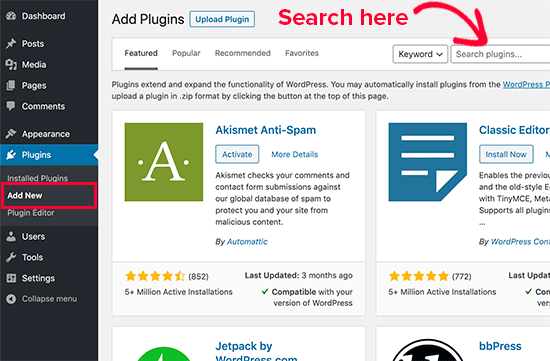
Verá una pantalla como la de la captura de pantalla anterior. Busque el complemento escribiendo el nombre del complemento o la función que está buscando. Después de eso, verá un montón de anuncios como el siguiente ejemplo:

Puede elegir el complemento que más le convenga. Como en nuestra búsqueda estábamos buscando WPForms, que es el mejor complemento de formulario de contacto de WordPress, hacemos clic en el botón « Instalar ahora » que se encuentra al lado. WordPress ahora descargará e instalará el complemento por usted. Después de eso, notará que el botón «Instalar ahora» cambiará al botón «Activar».

Se puede instalar un complemento de WordPress en su sitio, pero solo funcionará si lo activa. Así que continúe y haga clic en el botón de activación para comenzar a usar este complemento en su sitio de WordPress. Eso es todo, ha instalado con éxito su primer complemento de WordPress. El siguiente paso es configurar los ajustes del complemento. Esta configuración variará para cada complemento, por lo que no lo cubriremos en este artículo.
Instale un complemento usando la descarga del complemento de administración de WordPress
Los complementos pagados de WordPress no aparecen en el directorio de complementos de WordPress. Estos complementos no se pueden instalar con el primer método. Es por eso que WordPress viene con el método de descarga para instalar dichos complementos. Le mostraremos cómo instalar complementos de WordPress usando la opción de descarga en el área de administración. Primero, debe descargar el complemento de la fuente (que será un archivo zip). Luego debe ir al área de administración de WordPress y visitar Complementos »Agregar nuevo página. Después de eso, haga clic en el botón ‘Cargar complemento’ en la parte superior de la página.

Esto revelará el formulario de descarga del complemento. Aquí debe hacer clic en el botón «Elegir archivo» y seleccionar el archivo de complemento que descargó anteriormente en su computadora.

Después de seleccionar el archivo, debe hacer clic en el botón «Instalar ahora». WordPress ahora descargará el archivo del complemento de su computadora y lo instalará por usted. Verá un mensaje de éxito como este cuando se complete la instalación.
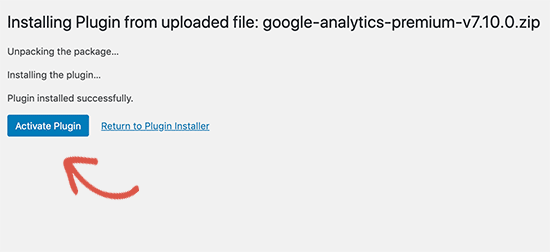
Una vez instalado, debe hacer clic en el enlace Activar complemento para comenzar a usar el complemento. Deberá configurar los ajustes según sus necesidades. Esta configuración variará para cada complemento, por lo que no lo cubriremos en este artículo.
Instale manualmente un complemento de WordPress mediante FTP
En casos excepcionales, su proveedor de alojamiento de WordPress puede tener restricciones de archivos que podrían limitar su capacidad para instalar un complemento desde el área de administración. En esta situación, su mejor opción es instalar el complemento manualmente mediante FTP. El método del administrador de FTP es el menos amigable para los principiantes. Primero deberá descargar el archivo fuente del complemento (será un archivo zip). Luego, debe extraer el archivo zip a su computadora. Al extraer el archivo zip del complemento, se creará una nueva carpeta con el mismo nombre. Esta es la carpeta que debe cargar manualmente en su sitio web mediante un cliente FTP. Deberá acceder a su host a través del administrador de FTP. Si no tiene su nombre de usuario y contraseña de FTP, comuníquese con su proveedor de alojamiento de WordPress y pregúnteles. Abra el cliente FTP en su computadora y conéctese a su sitio web utilizando los datos de inicio de sesión proporcionados por su proveedor de alojamiento web. Una vez que haya iniciado sesión, debe ir a la carpeta / wp-content / plugins / en su sitio web. Luego cargue la carpeta que extrajo del archivo zip a la carpeta / wp-content / plugins / en su servidor web.
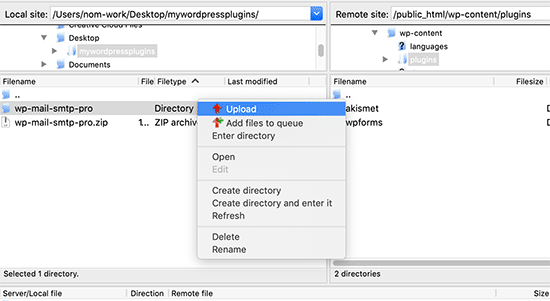
Después de cargar los archivos, debe visitar el área de administración de WordPress y hacer clic en el Complementos enlace en el menú de administración. Verá su complemento instalado correctamente en la página de complementos.

Debe hacer clic en el enlace Activar debajo del complemento para comenzar a usarlo. Tras la activación, es posible que deba configurar los ajustes del complemento. Los complementos de WordPress vienen con sus propias configuraciones que difieren de un complemento a otro, por lo que no los describiremos aquí.
Preguntas frecuentes sobre la instalación de complementos de WordPress
Como principiante, es posible que tenga algunas preguntas sobre la instalación de complementos de WordPress. Como el sitio de recursos de WordPress más grande, los hemos escuchado todos. Estas son algunas de las preguntas más frecuentes sobre la instalación de complementos de WordPress.
1. ¿Cómo encuentro los mejores complementos de WordPress para instalar en mi sitio web?
Hay más de 55,000 complementos de WordPress solo en el directorio de complementos de WordPress gratuito. Hay muchos más disponibles como complementos premium. Esto hace que sea un poco difícil para los principiantes encontrar el mejor complemento para la funcionalidad que necesitan. Hemos compilado una lista de todos los complementos esenciales de WordPress que necesitan la mayoría de los sitios web de WordPress. También tenemos un tutorial detallado sobre cómo elegir el mejor complemento de WordPress donde le mostramos qué buscar al encontrar un complemento.
2. ¿Cuál es la diferencia entre complementos instalados y activos?
WordPress le permite instalar un complemento y no usarlo en absoluto. Para utilizar un complemento en su sitio, debe «activarlo». Puede ver los complementos activos visitando la página ‘Complementos’ en el área de administración de WordPress. Se resaltarán con un fondo azul.

Los complementos con fondo blanco están instalados en su sitio web, pero no están activos.
3. ¿Tengo que eliminar los complementos inactivos?
Si no está utilizando un complemento, se recomienda que lo elimine de su sitio web. Para obtener más información sobre este tema, consulte nuestro artículo sobre por qué debería eliminar los complementos inactivos en WordPress.
4. ¿Cuántos complementos puedo instalar en WordPress?
Puede instalar tantos complementos de WordPress como necesite. No es la cantidad de complementos lo que afecta la velocidad de su sitio web, sino la calidad de esos complementos. Para obtener más información, consulte nuestro artículo sobre la cantidad de complementos de WordPress para instalar.
5. Cómo desinstalar un complemento de WordPress
Puede desinstalar un complemento de WordPress visitando la página Complementos en el área de administración de WordPress. Si el complemento que desea eliminar está actualmente activo, primero debe desactivarlo. Después de eso, puede simplemente hacer clic en el enlace eliminar para eliminarlo de su sitio web.
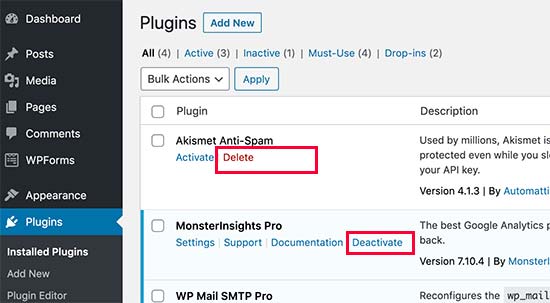
Para obtener instrucciones más detalladas, consulte nuestra guía sobre cómo desinstalar correctamente un complemento de WordPress. Esperamos que esto le haya ayudado a aprender a instalar complementos de WordPress. También puede consultar nuestra categoría de complementos donde escribimos sobre los mejores complementos de WordPress que puede usar para lograr lo que sea que esté buscando hacer. Cada uno de estos artículos viene con instrucciones paso a paso sobre cómo configurar complementos individuales. Si le gustó este artículo, suscríbase a nuestro canal de YouTube para ver tutoriales en video de WordPress. También puede encontrarnos en Twitter y Facebook.